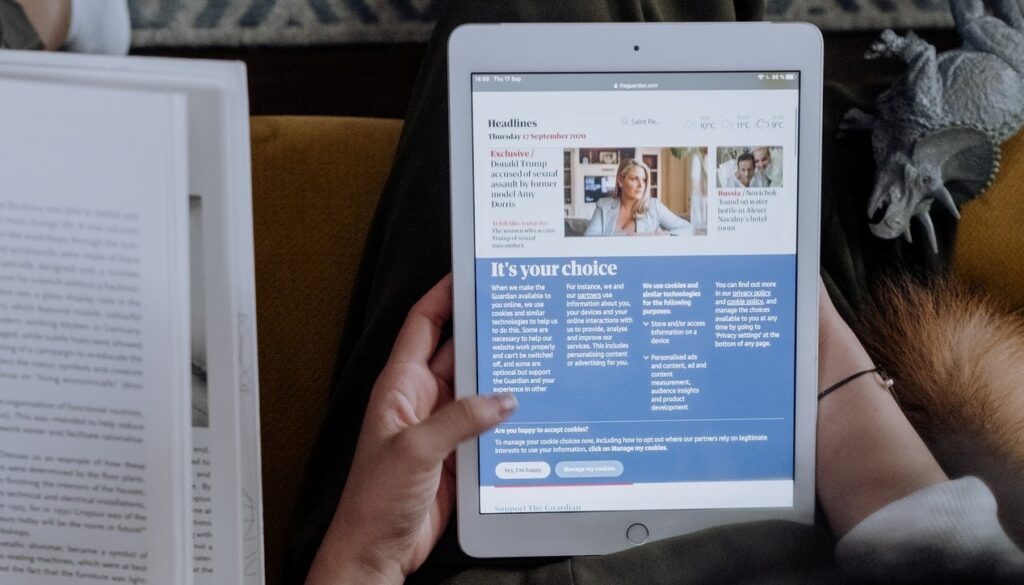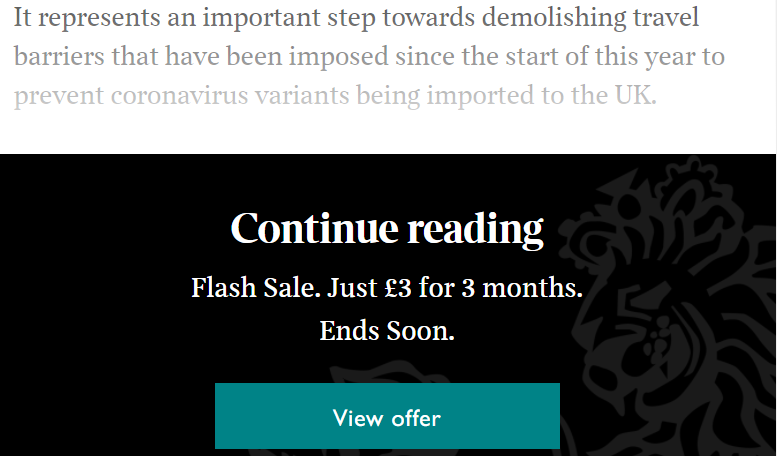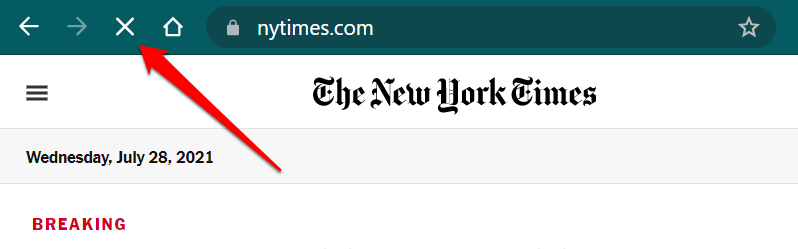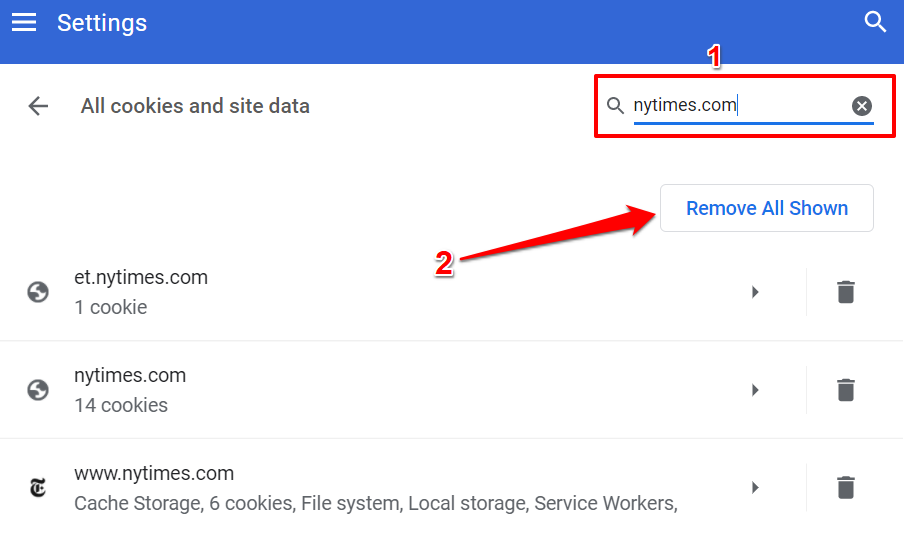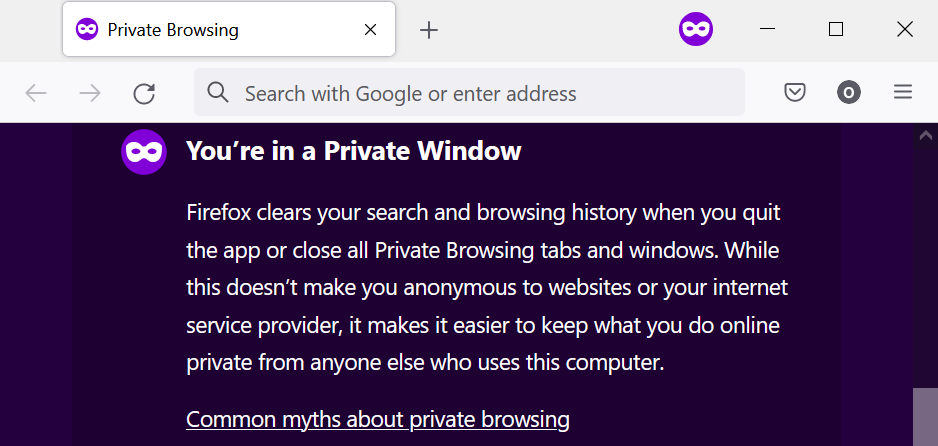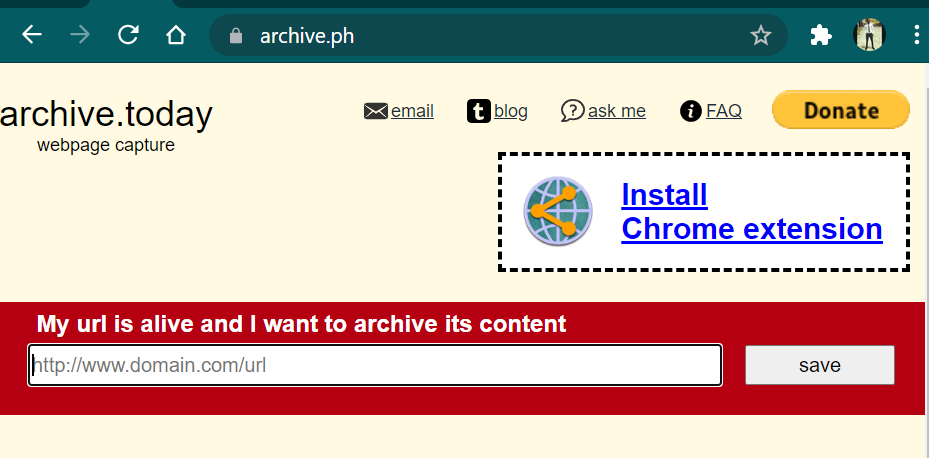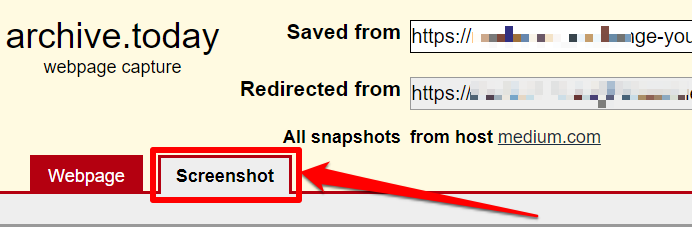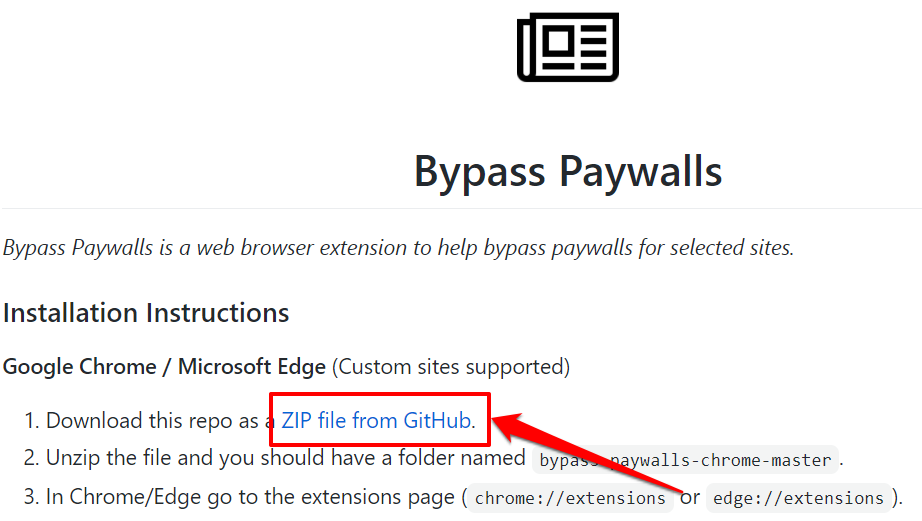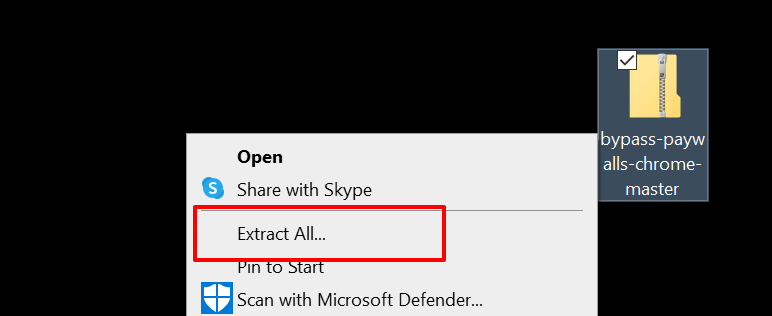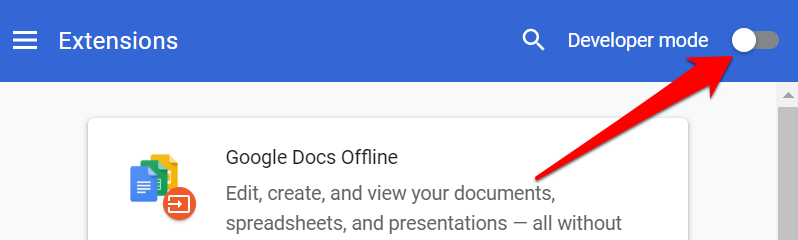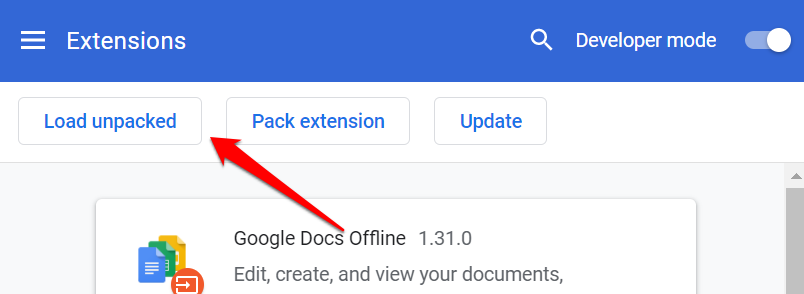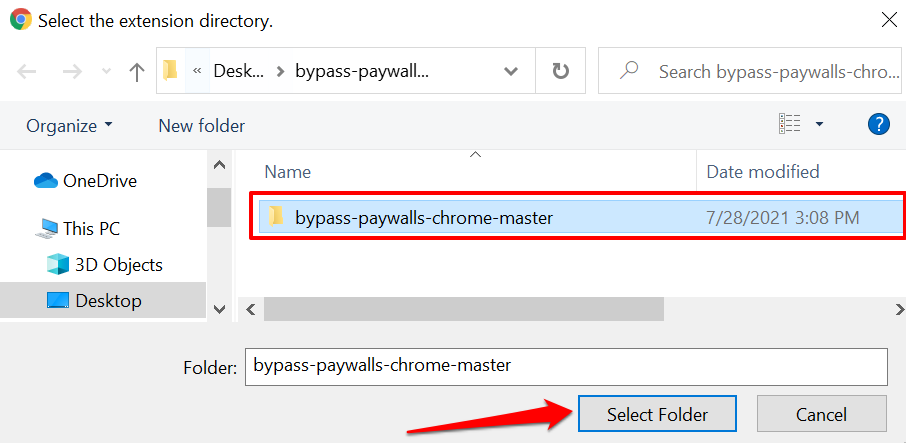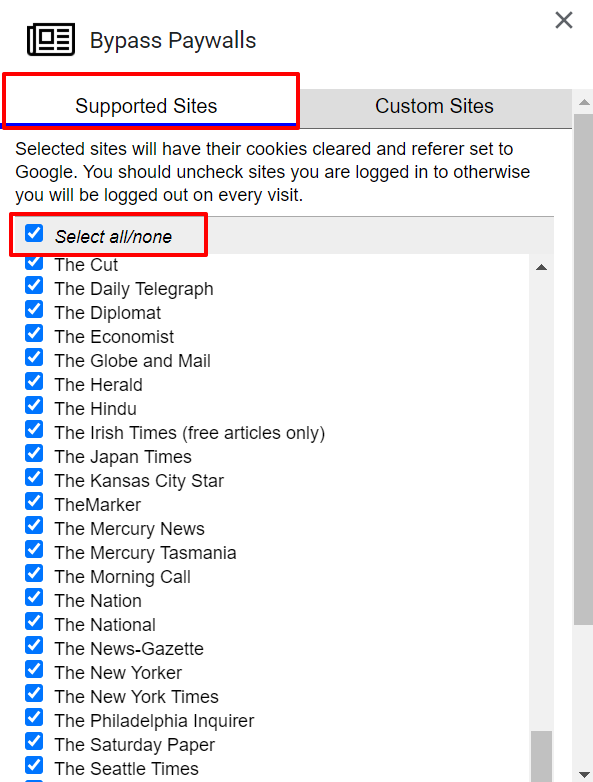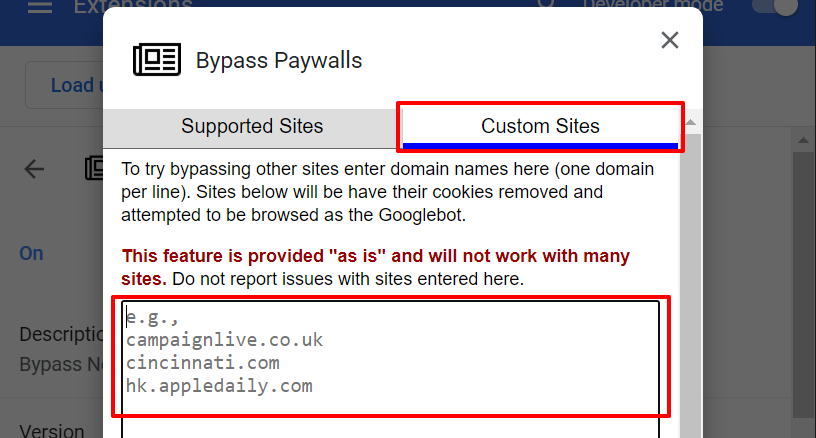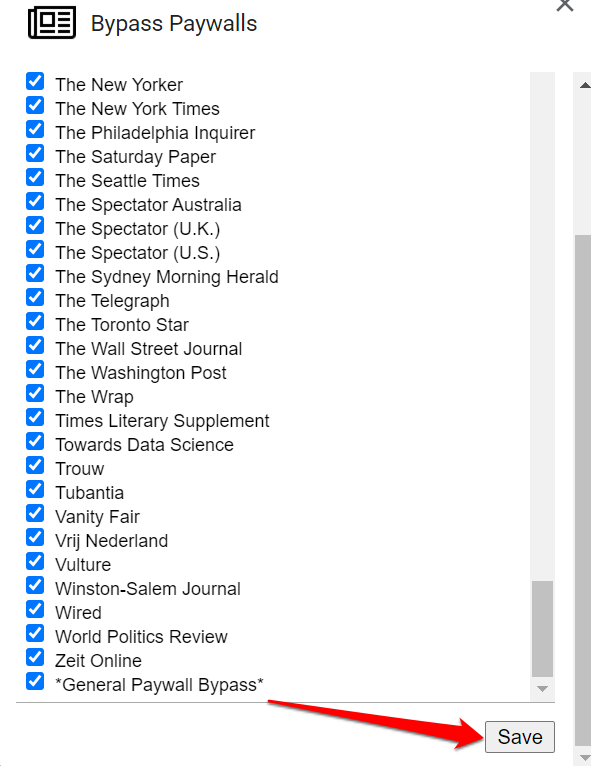サブスクリプションベースの新聞記事を無料で読む5つの方法
お気に入りの出版物に関する興味深い記事を読んでいますが、途中でペイウォールが発生します。現在、サブスクリプション料金を支払う余裕がない場合、または支払いに問題がある場合は、以下のトリックがペイウォールをバイパスし、サブスクリプションベースのコンテンツを無料で読む に役立ちます。
先に進む前に、次のことを行う必要があります。すべてのペイウォールが同じように構築されているわけではないことに言及してください。したがって、1つの方法では、すべてのWebサイトのペイウォールを回避できない場合があります。この投稿は純粋に情報提供であると述べることも重要です。ペイウォールのバイパスを推奨していません。
<!-目次->
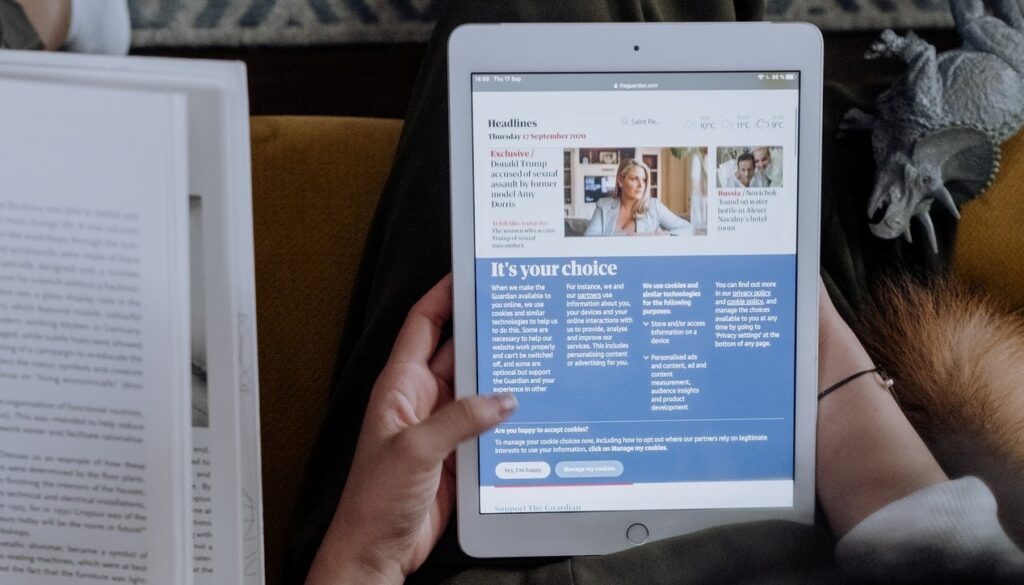
ペイウォールの種類
コンテンツの作成には多くの労力とリソースが費やされます。出版社は、最高品質のコンテンツを作成するために、より多くのお金を稼ぐ必要があります。このため、多くのオンラインパブリッシャーはペイウォールを利用して収益を増やしています。指定された料金を支払うユーザーは、ロックされたコンテンツまたは有料のコンテンツにアクセスできます。ペイウォールには主に2つのタイプがあります:
1。ハードペイウォール
このタイプのペイウォールでは、コンテンツにアクセスする前に(サブスクリプション)料金を前払いする必要があります。ハードペイウォールのあるウェブサイトでは、記事のスニペットのみを読むことができます。コンテンツ全体にアクセスするには、サブスクリプション料金を支払う必要があります。
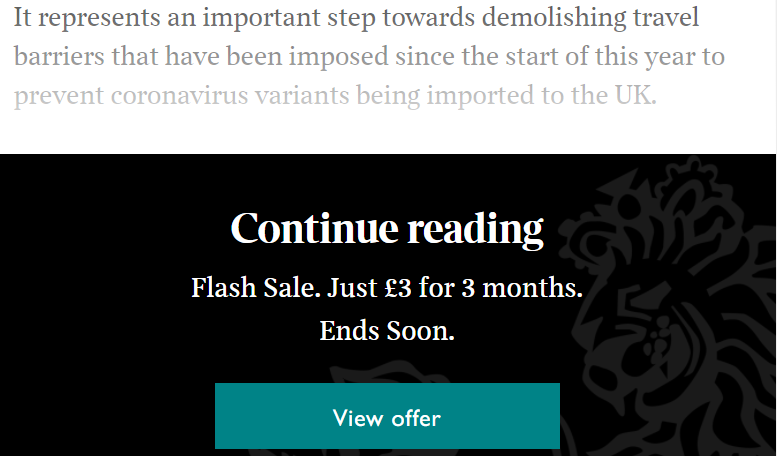
2。ソフトペイウォール
ソフトペイウォールを使用した出版物では、無料のメンバーが一定の期間/セッションで限られた数の記事を読むことができます。 Mediumは、ソフトペイウォールを使用するパブリッシングプラットフォームの1つです。購読していない会員は、月に3つの記事しか無料で読むことができません。このタイプのペイウォールは、通常、バイパスするのが簡単です。
ニュース記事を無料で読む方法
使用する手法は、Webサイト管理者が採用しているペイウォールのタイプによって異なります。それでも、以下のトリックの少なくとも1つで、サブスクリプションが必要なコンテンツへのアクセスが許可されると確信しています。

1。ページの読み込みを停止する
これは、複数のウェブページで効果的な簡単なテクニックの1つです。秘訣は、ブラウザが有料コンテンツのテキスト要素を表示するとすぐに、ブラウザがWebページを完全にロードしないようにすることです。
アドレスバーにWebページのURLを入力し、Enterキーを押して、画面にテキストが表示されたらすぐにxアイコン(またはEscキーを押します)。
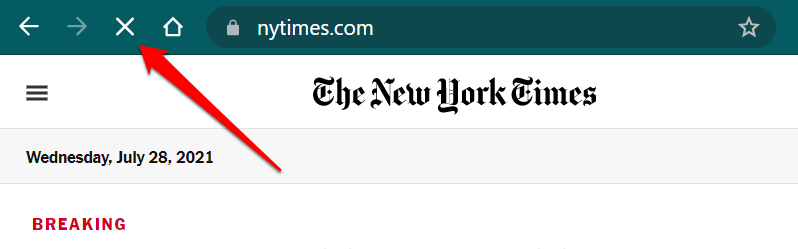
A主な制限は、ウェブサイトを停止すると、すべてのコンテンツ要素、特に画像、アニメーション、ビデオなどのマルチメディアファイルが読み込まれない可能性があることです。
この手法の成功は、ウェブサイトの順序に依存することに注意してください。ページ要素をロードします。たとえば、ウェブサイトがコンテンツの前にペイウォールをロードする場合、このトリックは成功する可能性がほとんどまたはまったくありません。
2。ページCookieを削除する
多くのウェブサイトでは、アクセスしたコンテンツの量を含め、ブラウザのCookieをあなたの活動を追跡する に保存しています。ブログ発行者は、ブラウザに保存されているCookieを使用して、読んだ(無料の)記事の数を追跡できます。非購読者に割り当てられた無料の記事の制限に達した場合、ブラウザでWebサイトのCookieを削除すると、制限がリセットされる可能性があります。
Webブラウザの[プライバシー]または[セキュリティ]セクションに移動し、すべてのWebサイトのCookieとサイトデータを確認できるオプションを選択します。次に、ブラウザのCookie管理ページでウェブサイトを検索し、[すべて削除]をクリックします。
これは、Google Chrome、Microsoft Edge、およびMozillaFirefoxに適用されます。詳細な手順については、この任意のWebブラウザでキャッシュをクリアするためのチュートリアル を参照してください。
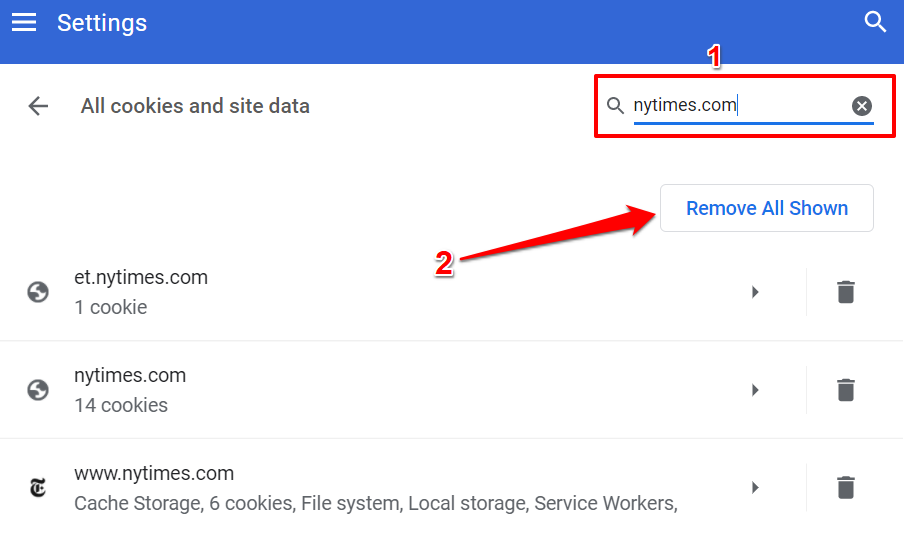
このトリックは、ペイウォールが厳しいWebサイトでは機能しない可能性があります。良い例はMediumです。ソフトペイウォールの場合、無料記事の制限に達するたびに手動でCookieを削除する必要があります。
もう1つ、パブリッシャーが他の高度な機能を使用している場合、この手法では目的の結果が得られません。アクティビティを追跡するためのツール(Cookieだけでなく)。これらのテクノロジーには、IPアドレス 、ブラウザのフィンガープリント 、WebRTC(Web Real-Time Communication)などが含まれます。
3。シークレットモードハックを試してください
前に説明したように、すべてのペイウォールが同じように構築されているわけではありません。ウェブサイトがソフトペイウォールを使用している場合、シークレットモードまたはプライベートブラウジングを通じてサブスクリプションベースのコンテンツを読むことができる場合があります。これにより、ウェブサイトはあなたが新しい訪問者であると信じ込ませ、ペイウォールをロードする前に無料コンテンツへのアクセスを許可します。
この手法は、ウェブサイトのCookieを手動で削除するよりもはるかに優れています。これは、ほとんどのWebブラウザーが、シークレットモードでアクセスしたWebサイトに既存のCookieを送信しないためです。ウェブサイトはプライベートブラウジングセッション中に一時的に新しいCookieをデバイスに保存しますが、シークレットウィンドウを閉じると削除されます。
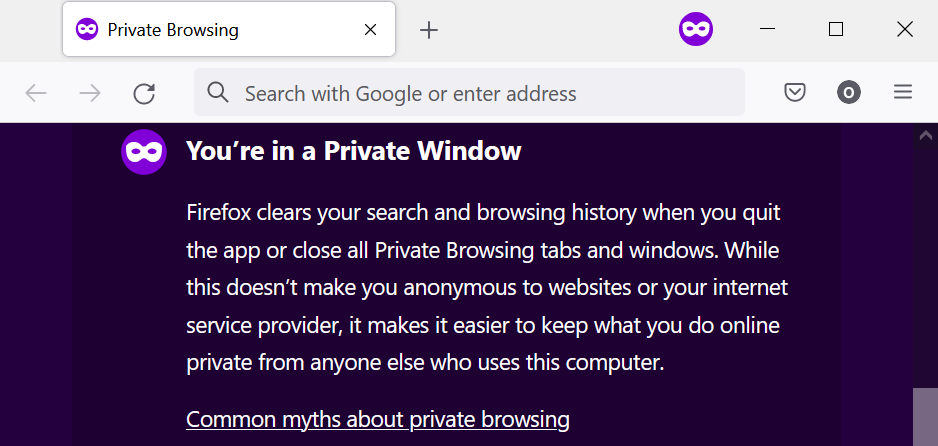
Ctrl+ シフト+ N(またはmacOSではコマンド+ シフト+ N) GoogleChromeでシークレットタブを開きます およびMicrosoftEdgeへ。
MozillaFirefoxおよびInternetExplorerの場合、プライベートブラウジングウィンドウを起動するショートカットはCtrl+ Shift+ P(または、macOSではコマンド+ シフト+ P)。
Safariを使用している場合は、コマンド+ シフト+ Nを押してプライベートブラウジングウィンドウを開き、有料のウェブページにアクセスします。
4。アーカイブWebサイトをバックドアとして使用する
参照用にWebページとソーシャルメディアの投稿のコピーを保存するインターネットアーカイブツールがあります。これらのツールを使用して、有料のコンテンツにアクセスし、サブスクリプションベースのニュース記事を無料で読むことができます。Archive.is 、Archive.today 、およびArchive.ph は信頼できるオプションです。
ブラウザでアーカイブWebサイトにアクセスし、指定されたダイアログボックスにWebページのURLを入力して、[保存]を選択します。
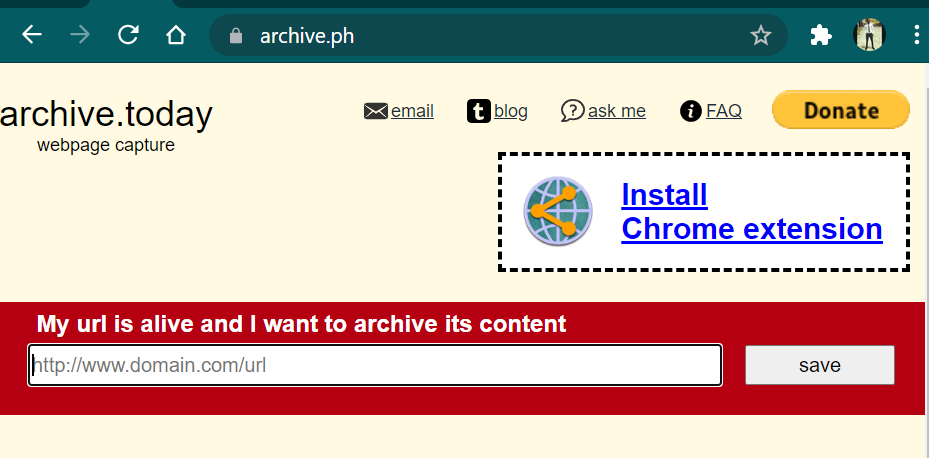
上記のツールには、WebページをPNG画像に変換する「スクリーンショット」ツールがあります。結果ページの上部にあるスクリーンショットオプションをクリックして、ページを画像ファイルに変換します。
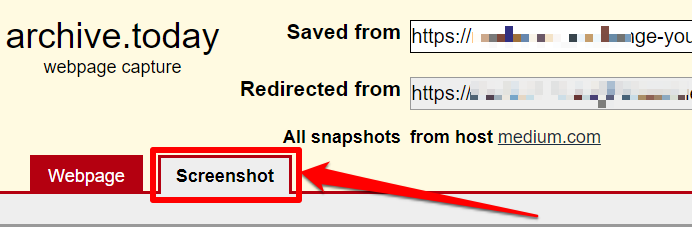
5。 Paywall RemovalExtensionsを使用する
サブスクリプションベースの新聞記事を無料で読むのに役立つサードパーティのブラウザ拡張機能があります。これらの拡張機能をいくつか試してみたところ、ほとんどが機能しないことがわかりました。これらはChromeウェブストアでホストされていないため、サードパーティのプラットフォームから調達する必要があります。
手間のかかる作業を行った結果、ChromeとFirefox用のこの「ペイウォールのバイパス」拡張機能が効果的であることがわかりました。この拡張機能を使用すると、ニューヨークタイムズ、ワイヤード、ウォールストリートジャーナル、ワシントンポストなど、何百もの出版物のサブスクリプションベースの記事を読むことができます。さらに、無料ですが、ブラウザに手動で拡張機能を読み込む必要があります。 。
拡張機能はGitHub でホストされているため、GitHubページにアクセスして拡張機能のZIPファイル をダウンロードしてください。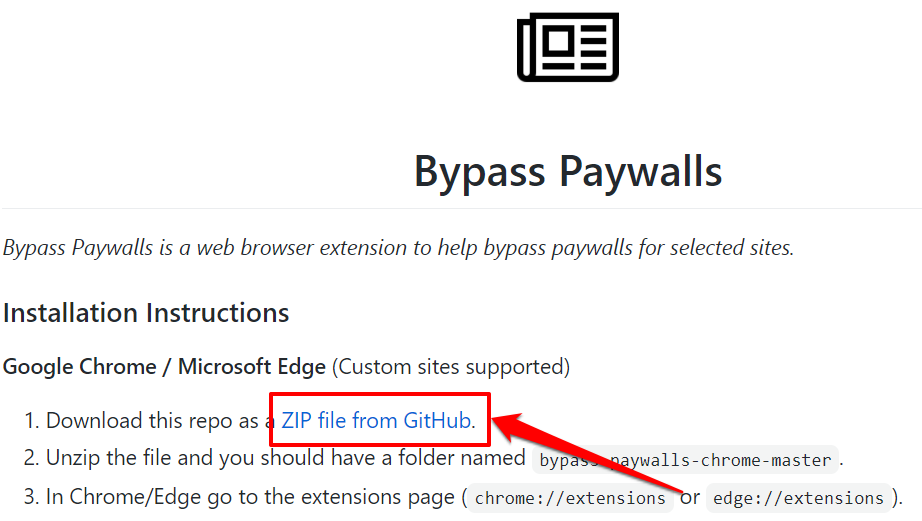
ファイルをPCの任意の場所に抽出します。
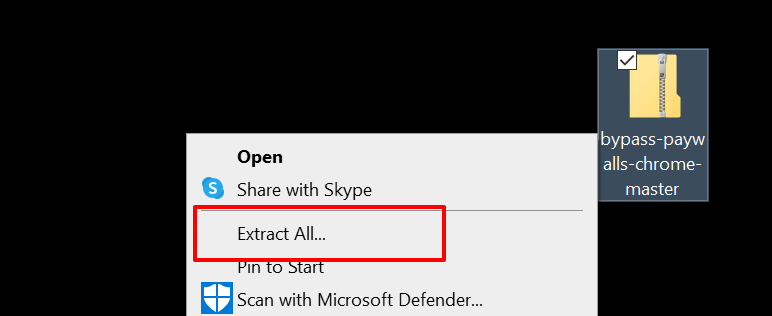
Chromeを起動し、アドレスバーにchrome:// extensionを貼り付けて、Enterを押します。
をオンに切り替えます開発者モード。
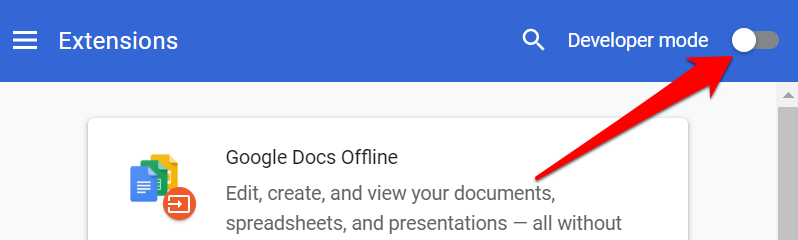 解凍済みの読み込みをクリックします。
解凍済みの読み込みをクリックします。
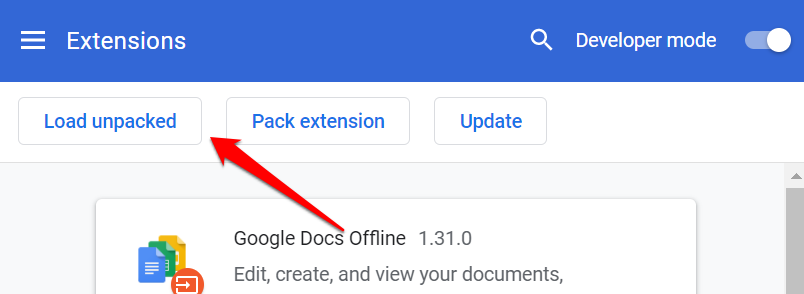
手順2で抽出したフォルダに移動し、拡張フォルダを選択して、をクリックします。 >フォルダの選択ボタン。
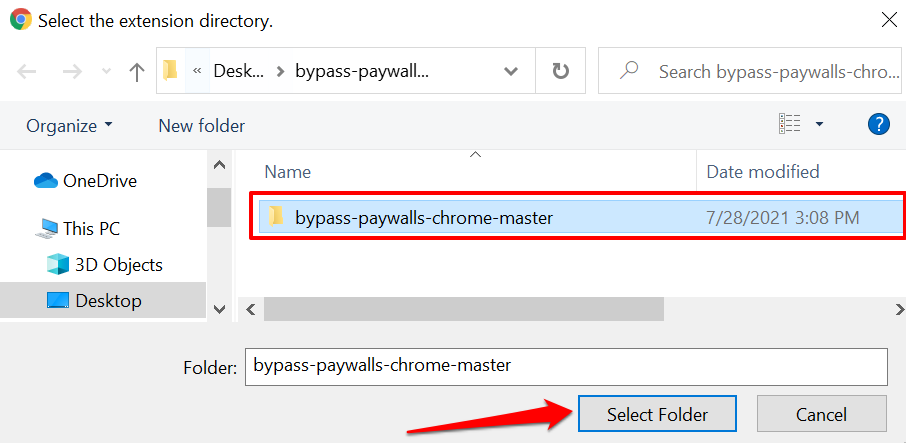 [サポートされているサイト]タブで、[選択]をオンにしますすべて/なしプリロードされたすべてのWebサイトを選択するオプション。
[サポートされているサイト]タブで、[選択]をオンにしますすべて/なしプリロードされたすべてのWebサイトを選択するオプション。
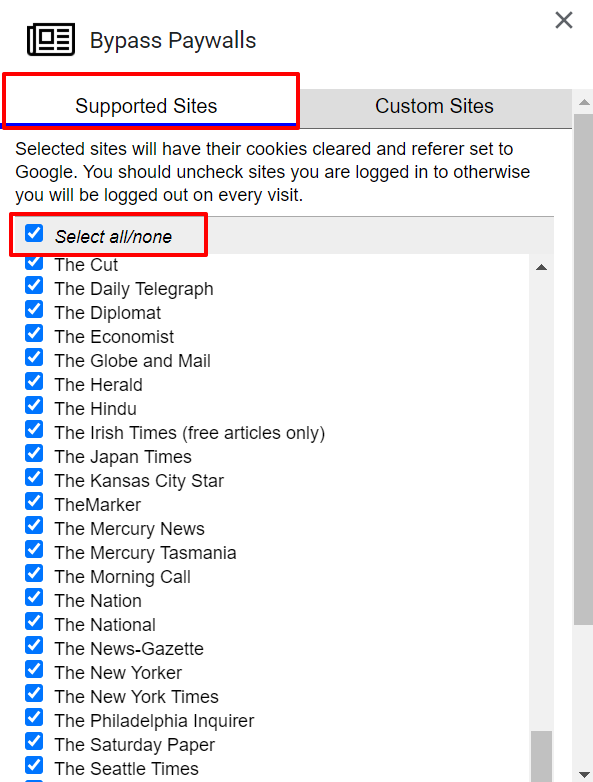
パブリケーションがプリロードされたWebサイトのリストにない場合は、[カスタムサイト]タブに移動し、手動で入力します。サイトのURL。
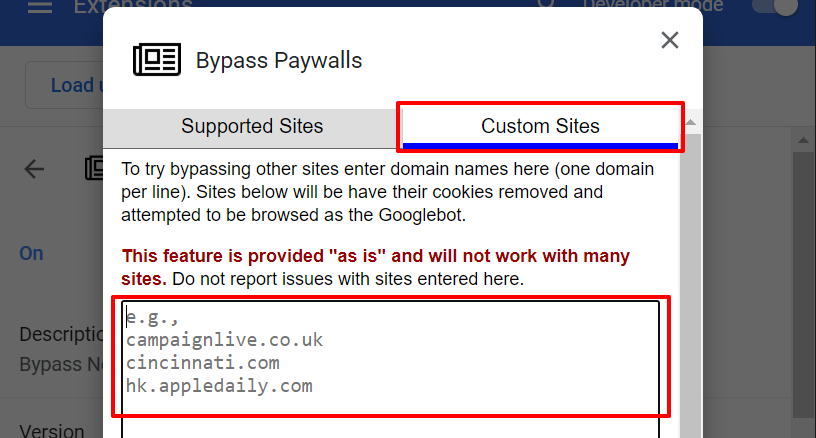
1行に1つのサイト/ URLで、必要な数のWebサイトを追加できます。 MozillaFirefoxでは「カスタムサイト」機能を使用できないことに注意してください。
ウィンドウの一番下までスクロールして、[保存]を選択します。li>
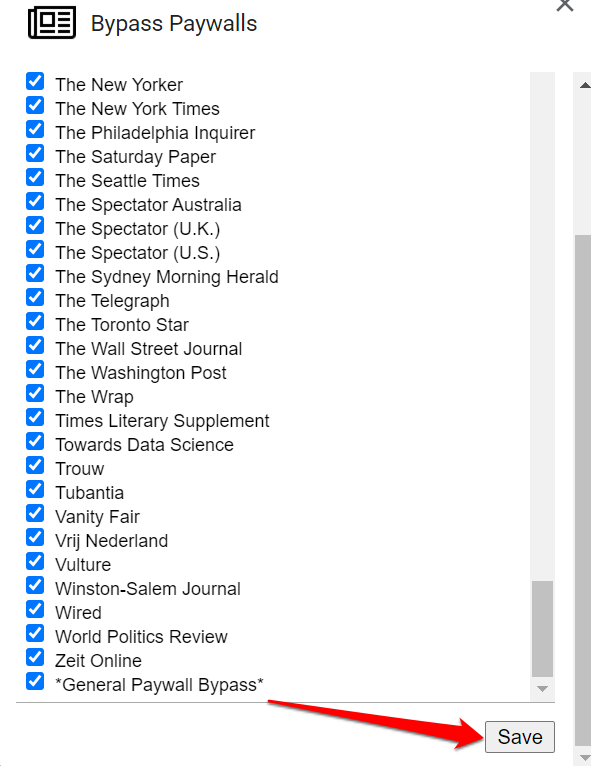
Webサイトにアクセスするか、Webページをリロードすると、ペイウォールに遭遇することはなくなります。
高品質のコンテンツとジャーナリズムの支払い
繰り返しになりますが、チュートリアルは純粋に情報提供です。私たちは質の高いコンテンツにお金を払うことを強く支持しています。ロックされたコンテンツの支払いに問題がある場合は、ウェブサイトの管理者に連絡してください。これらのトリックは、支払いを行ったり、サイト管理者に連絡したりする努力が無駄であることが判明した場合にのみ使用してください。
この記事の公開時点では、上記の手法とツールが完全に機能していたことに注意してください。サイト運営者が採用しているペイウォールの種類によっては、特定のウェブサイトで機能しないものもあります。とはいえ、これらのツールがサブスクリプションベースのコンテンツを読むためのフリーパスを永久に付与することを保証することはできません。たとえば、Outline.comは、ペイウォールをバイパスするための便利なツールでした。さて、ウォールストリートジャーナルとニューヨークタイムズの記事はそれはもはや機能しません です。
<!-AI CONTENT END 1->
関連記事: